Hướng dẫn Cấu hình nhiều Vlan trên SSID (Ruckus Unleashed)
Lưu ý: Hướng dẫn này áp dụng với các thiết bị đang chạy phiên bản Ruckus Unleashed. Với các phiên bản Unleashed thấp hoặc cao hơn, các bước thực hiện có 1 vài thay đổi.
Multiple SSID with Multiple VLAN :
Chúng ta sẽ thực hiện tạo 2 SSID "VLan10" và SSID "VLan20" và cấu hình cho 2 SSID này chạy với 2 VLAN 10 và VLAN 20.
Sau đó chúng ta sẽ cấu hình trunking trên Switch access để VLAN 10 và VLAN 20 có thể đi qua đường trunking.
- Sơ đồ triển khai:
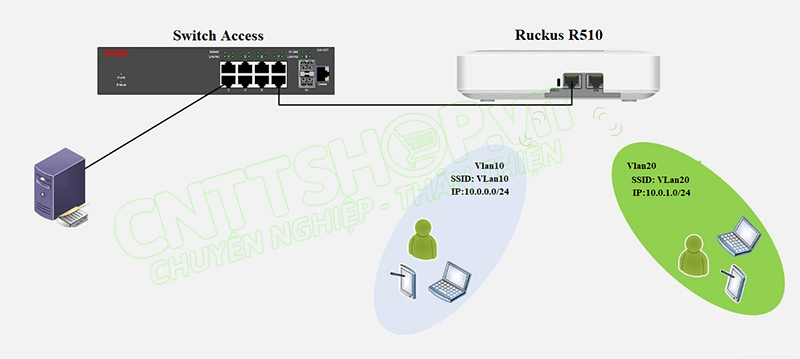
Các bước thực hiện
- Configure VLAN on Switch
- Cấu hình vlan và ssid trên ruckus unleashed.
- kiểm tra kết quả.
Bước 1: Configure VLAN on Switch.
chúng ta sẽ cấu hình trunking trên switch access để Ruckus Unleashed và Switch access có thể trunking với nhau.
Bước 2: Cấu hình Vlan và SSID trên ruckus Unleashed.
Sau khi update thiết AP thành Unleashed các bạn đăng nhập vào thiết bị AP và bắt đầu cài đặt.
- Các bạn vào menu :
- WiFi Networks để cấu hình tạo các SSID wireless cho client truy cập.
- Chọn Create để tạo mới một SSID wireless.
Chúng ta sẽ cấu hình các thông số cho SSID mới này như sau:
- Name: VLan10 >> Các bạn đặt tên SSID sẽ phát wireless cho các client truy cập . Ở đây mình sẽ đặt tên là Vlan10 để tiện cho các bạn theo dõi.
- Usage Type:
- Standard : Wireless sử dụng cho truy cập thông thường.
- Guest Access: Wireless cho khách.
- Hotspot Service: Dịch vụ Hotspot.
- Authentication Method: Open. Các bạn có thể sử dụng 802.1X EAP hay MAC Address để thực hiện chứng thực cũng được.
- Encryption Method: WPA2. Chọn phương thức chúng thực là WPA2.
- Password: Các bạn nhập mật khẩu để khi client truy cập vào SSID này sẽ phải chứng thực bằng mật khẩu này.
Trong menu “Advanced” các bạn vào tab “Priority” và cấu hình dòng.
- Access VLAN: 10. Các bạn sẽ đặt ID của VLAN mà bạn muốn SSID này sử dụng
Chúng ta sẽ tạo thêm 1 wireless có SSID là “VLan20” và SSID này sẽ sử dụng Access VLAN là 20.
Như vậy chúng ta đã tạo thành công 2 SSID :
- SSID: VLan10 >> cấp phát Vlan 10.
- SSID: VLan20 >> cấp phát Vlan 20.
Kiểm tra kết quả:
Chúng ta sử dụng Laptop để truy cập vào wireless có SSID “Vlan10” để kiểm tra xem có truy cập vào được không và có cấp đúng lớp IP của VLAN 10 không nhé.
Click vào SSID “Vlan10” và nhập mật khẩu mà chúng ta đã cấu hình cho SSID “Vlan10” trên Ruckus Unleashed.
Như vậy laptop truy cập thành công vào wireless SSID : Vlan10 và IP address là 10.0.0.3 thuộc VLAN 10.
Tương tự, chúng ta sẽ thử truy cập vào wireless có SSID: VLan20 để kiểm tra.
Laptop đã truy cập thành công wireless SSID: VLan20 và cũng được cấp IP Address là 10.0.1.3 thuộc VLAN 20.
Ngoài ra các bạn có thể vào: Clients để kiểm tra các Client đã truy cập vào SSID nào trên Ruckus Unleashed.
Tại đây Ruckus Unleashed cung cấp cho chúng ta các công cụ để chúng ta thực hiện quản lý client đó như:
- Block: Chặn truy cập wireless của client đó.
- Unblock: mở chặn truy cập wireless cho client.
- Delete: Xóa client đó
- Show details: xem các thông tin chi tiết của client đó.
- Speed Test: kiểm tra tốc độ kết nối giữa client với Ruckus Access Point
Như vậy là chúng ta đã hoàn tất quá trình Cấu hình nhiều Vlan trên SSID Ruckus Unleashed . Bạn có thể tham khảo 1 số bài viết bên dưới để hoàn thiện hệ thống wifi của mình





.png)
























![[RUCKUS] Hướng dẫn cấu hình Wifi Ruckus hoạt động ở chế độ Standalone [RUCKUS] Hướng dẫn cấu hình Wifi Ruckus hoạt động ở chế độ Standalone](https://cnttshop.vn//storage/bai%20viet/config-ruckus-standalone/ruckus-config-min.jpg)
![[RUCKUS] Hướng dẫn cấu hình cơ bản Ruckus ZoneDirector 1200 [RUCKUS] Hướng dẫn cấu hình cơ bản Ruckus ZoneDirector 1200](https://cnttshop.vn//storage/bai%20viet/config-ruckus-1200/ruckus-1200-config-min.jpg)
![[RUCKUS] Hướng dẫn Reset Ruckus ZoneDirector 1200 [RUCKUS] Hướng dẫn Reset Ruckus ZoneDirector 1200](https://cnttshop.vn//storage/bai%20viet/reset-ruckus-1200/reset-ruckus-1200-min.jpg)
![[RUCKUS] Hướng dẫn Cấu hình Wifi Ruckus chạy Unleashed Mode [RUCKUS] Hướng dẫn Cấu hình Wifi Ruckus chạy Unleashed Mode](https://cnttshop.vn//storage/bai%20viet/config-ruckus-unleashed/ruckus-config-unleashed-min.jpg)
![[RUCKUS] Ruckus Unleashed là gì? Lợi ích khi triển khai Ruckus Unleashed [RUCKUS] Ruckus Unleashed là gì? Lợi ích khi triển khai Ruckus Unleashed](https://cnttshop.vn//storage/bai%20viet/ruckus-unleashed/ruckus-unleashed.jpg)
![[RUCKUS] Tùy chỉnh mạng LAN không dây ở chế độ Unleashed [RUCKUS] Tùy chỉnh mạng LAN không dây ở chế độ Unleashed](https://cnttshop.vn//storage/bai%20viet/customize-wlan/optimation-unleashed-min.jpg)
![[RUCKUS] Joint các AP Member vào Unleashed AP Master [RUCKUS] Joint các AP Member vào Unleashed AP Master](https://cnttshop.vn//storage/bai%20viet/config-ruckus-unleashed/deploy-unleashed-member-min.jpg)
![[RUCKUS] Hướng dẫn cấu hình LACP trên Wifi Ruckus R710 [RUCKUS] Hướng dẫn cấu hình LACP trên Wifi Ruckus R710](https://cnttshop.vn//storage/bai%20viet/lacp-ruckus-config-min.jpg)
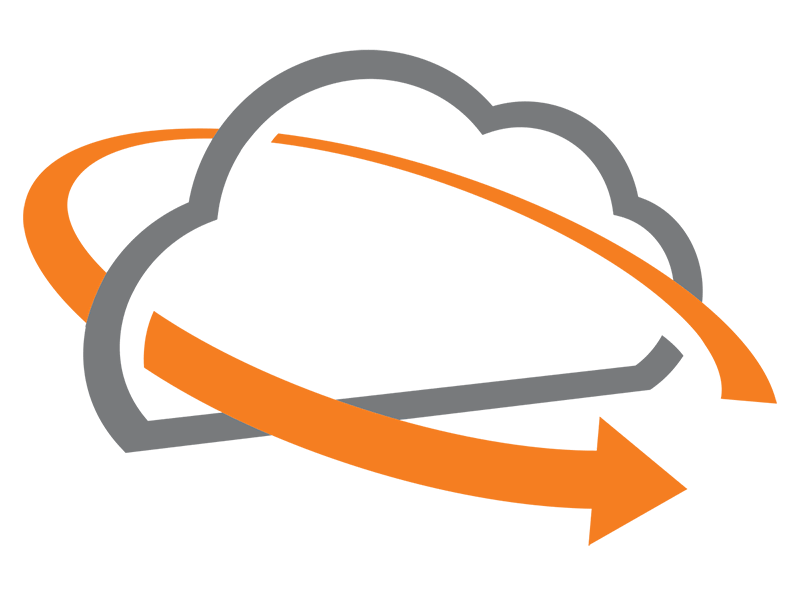





Bình luận bài viết!